word单张纸横向怎么设置
- 尚原创
- 2019-06-22 15:31:0823007浏览

word作为图文排版用户最多的软件之一,其功能的强大自不必说,比如将某一页在版式排版上设置为横排方向。那么,应该如何才能设置为横排的纸张呢?请阅读下文!
1、鼠标定位到要设置为横向的页码的前一页的最后一个字后面。
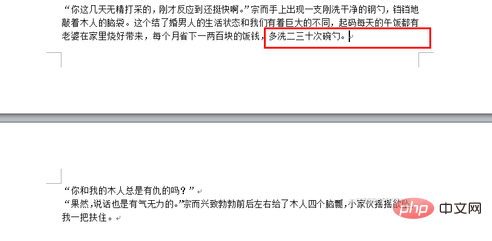
2、依次单击“页面布局,分隔符,下一页”
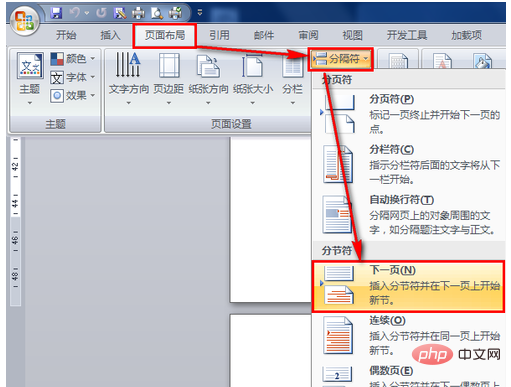
3、如果设置为显示所有符号,则会在原来的光标位置显示为“分节符(下一页)”,然后光标会出现在下一页,并且设置单独的段落
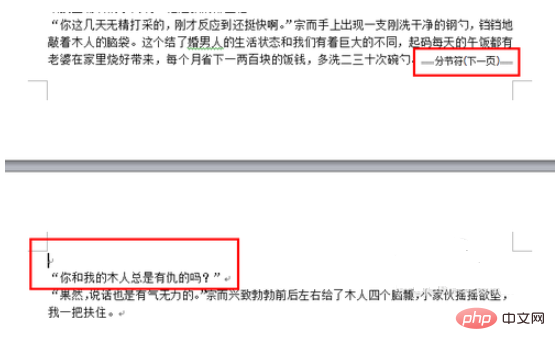
4、依次单击“页面布局,纸张方向,横向”,即可将纸张设置为横向
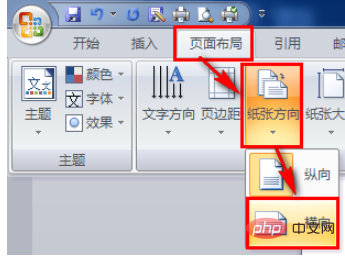
5、光标再次定位到已经设置为横向的页面的最后一个字的后面,依次单击“页面布局,分隔符,下一页”
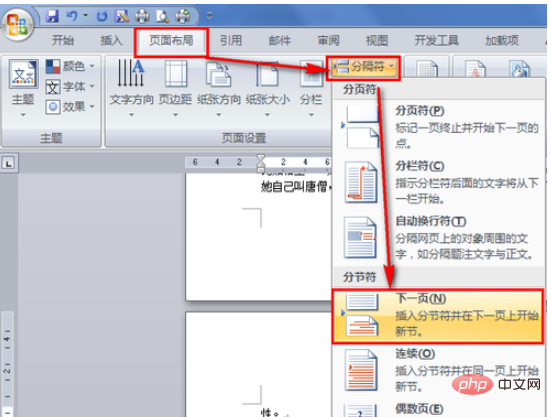
6、光标再次定位位到下一页的第一个字前面,依次单击“页面布局,纸张方向,纵向”,即可将以下的页面,设置为竖向
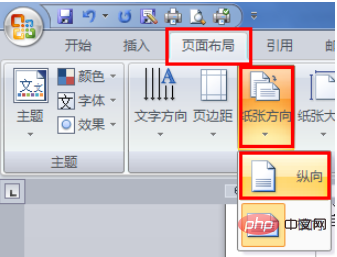
7、如下图所示,即是单页变成横向
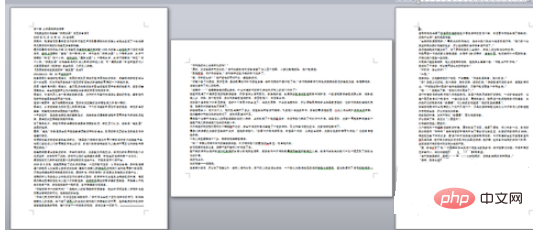
更多Word的相关技术文章,请访问Word教程栏目进行学习!
以上是word单张纸横向怎么设置的详细内容。更多信息请关注PHP中文网其他相关文章!
声明:
本文内容由网友自发贡献,版权归原作者所有,本站不承担相应法律责任。如您发现有涉嫌抄袭侵权的内容,请联系admin@php.cn
上一篇:word文字右上角①如何设置下一篇:word一键求和怎么做

